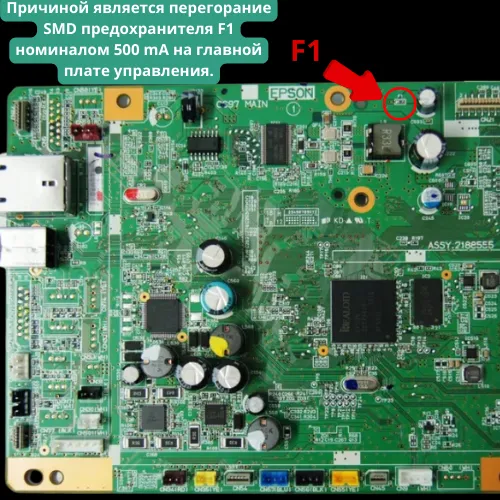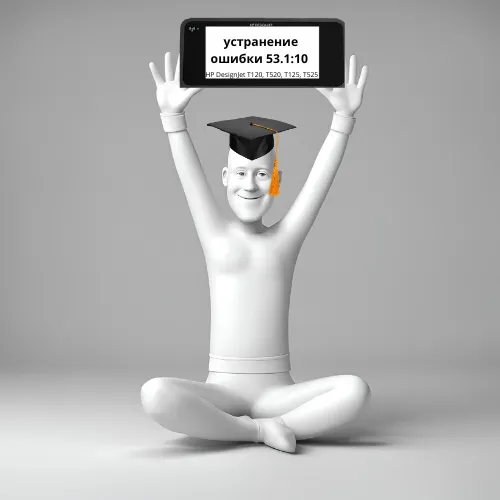Способы подключения принтера к компьютеру без диска с драйверами

К каждому принтеру в коробке идет специальный установочный диск, необходимый для загрузки драйверов. Если этот диск испорчен или утерян, есть возможность подсоединить оборудование к ПК или ноутбуку без него, потратив на это не более получаса.Способы подключения принтера к компьютеру указаны ниже.
Способы подключения принтера к компьютеру
Без правильного драйвера, который не будет соответствовать марке и типу оборудования, принтер не будет работать. Можно воспользоваться одним из вариантов установки.
1. Автоматическая установка
Эта функция осуществляет поиск, установку и настройку драйверов без участия человека. Откройте панель управления через «поиск», отметьте окошко «Устройства и принтеры». Кликните правой кнопкой мышки по иконке с изображением компьютера, выбрать Windows Update, запустить обновление. Дальнейшая процедура пройдет автоматически, через несколько минут можете посылать документы на печать.
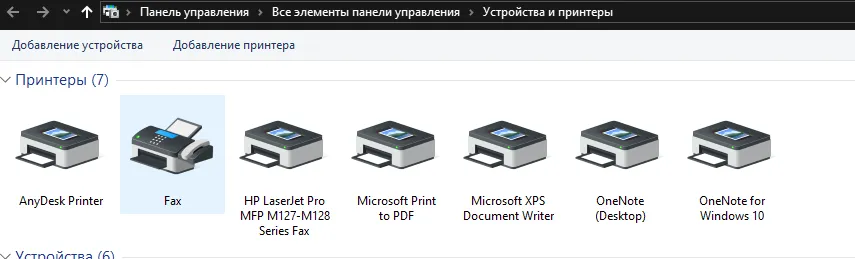
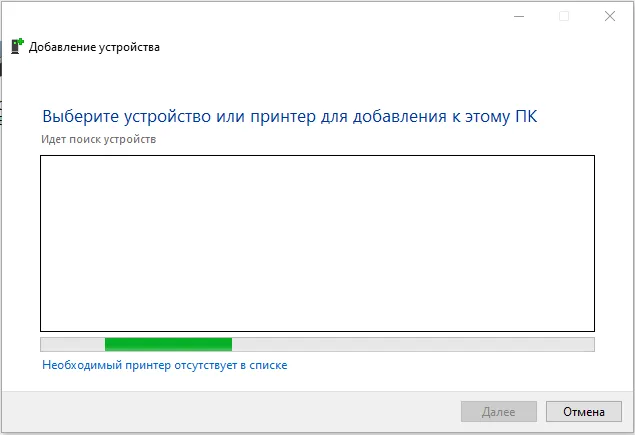
2. Ручная установка
Если автоматический способ не дал результатов, используйте другой способ подключения печатного устройства к компьютеру – установку драйверов вручную.
Порядок действий:
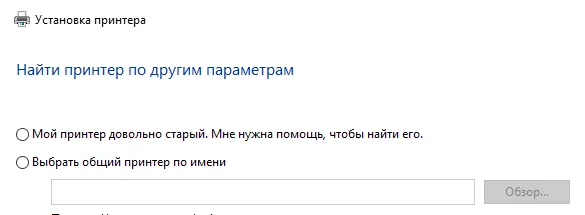
- Перейдите в «Устройства и принтеры», нажмите кнопку, через которую можно добавить печатное устройство.
- В открывшемся окошке отметьте производителя оргтехники, среди появившегося перечня моделей найдите свой принтер. Если его нет, загрузите недостающее устройство. При необходимости измените имя.
- Запустите установку ПО.
- Удалите марку принтера через «Устройства и принтеры» (из списка).
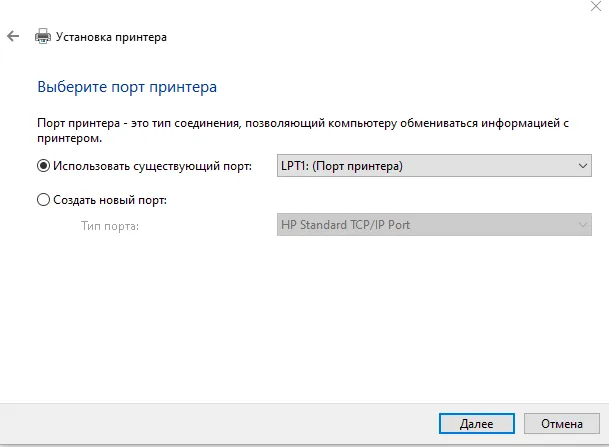
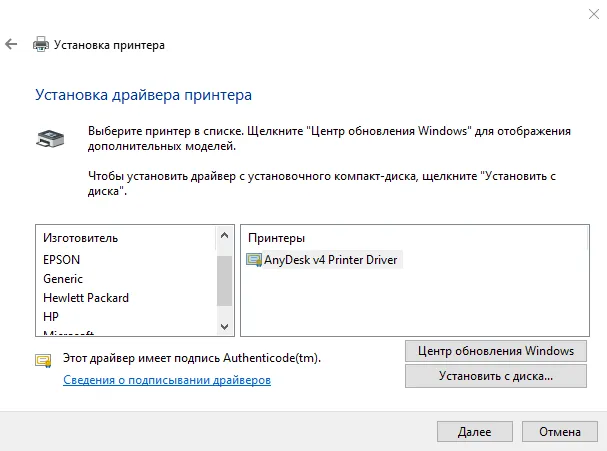
Печатное устройство готово к работе.
3. Подключение с помощью мастера настроек
Все производители оргтехники оказывает клиентам техническую поддержку. Если вам не удалось провести процедуру вручную, попробуйте загрузить драйвер, зайдя на страницу техподдержки фирмы-производителя. Перейдя на официальный сайт компании, можно скачать драйвер на оборудование любого года выпуска. Скачайте архив драйвера на свой компьютер, разархивируйте в отдельную папку. Точная модель, версия и разрядность операционной системы компьютера приведены в инструкции, иногда есть спереди на панели. Откройте панель управления, выберите окошко «Установка принтера». Выполняйте операции, следуя подсказкам.
При обнаружении любой проблемы, связанной с обслуживанием оргтехники, обращайтесь в сервисный центр Mister-print. Наши сотрудники осуществляют профилактическое обслуживание, настройку и ремонт мфу, а также оргтехнику любых марок. Если вам не удалось подключить принтер к компьютеру без установочного диска, мастер приедет к вам в течение часа после поступления заявки. Мы принимаем заявки круглосуточно, выезд мастера в пределах Санкт-Петербурга бесплатный, по территории области – от 500 руб. Можете заранее рассчитать примерную стоимость ремонта, воспользовавшись калькулятором на странице. Предлагаем организациям абонентское обслуживание по выгодным тарифам.